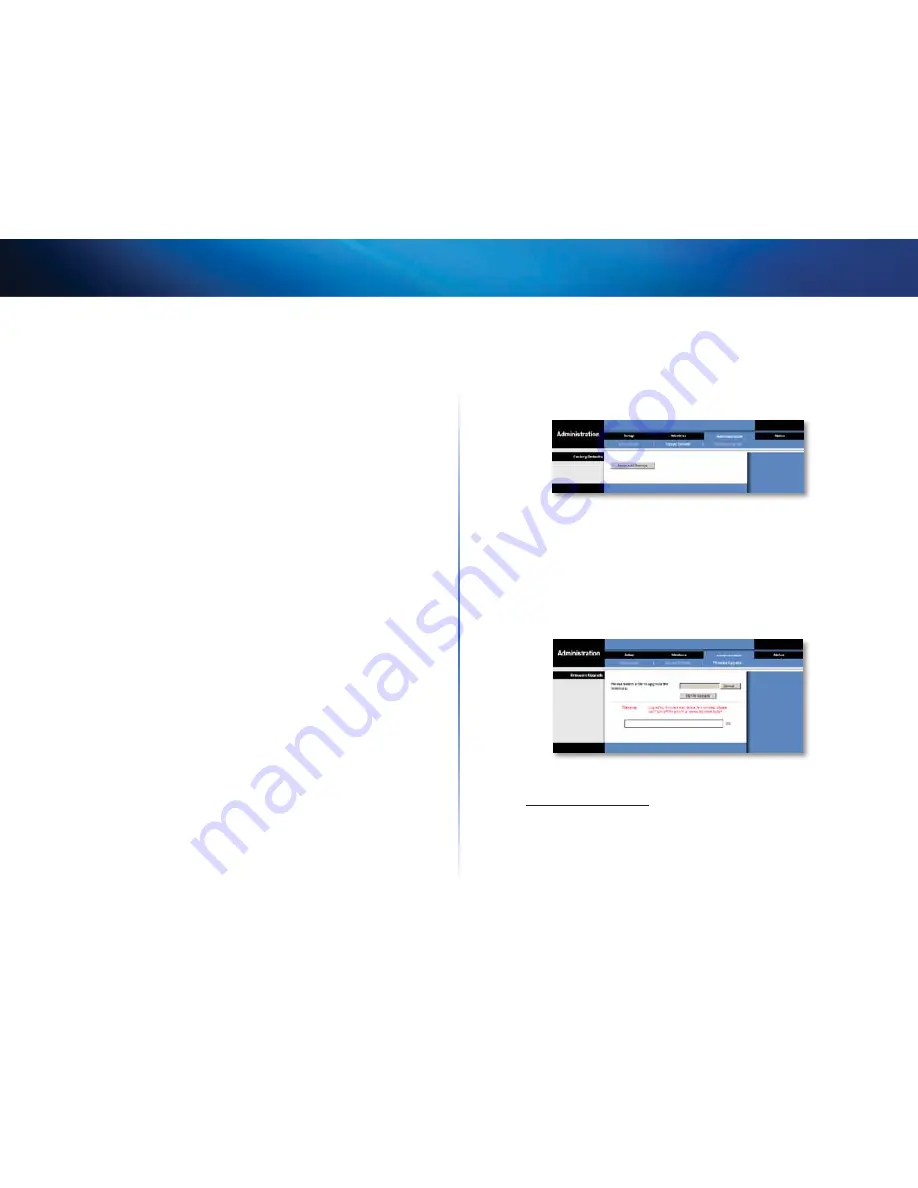
15
Σύνθετη διαμόρφωση
Linksys WES610N/WET610N
Bridge Password
(Κωδικός πρόσβασης γέφυρας)
Εισαγάγετε ένα νέο κωδικό
πρόσβασης για τη γέφυρα
Re-Enter to Confirm
(Επανεισαγωγή για επιβεβαίωση)
Εισαγάγετε ξανά τον κωδικό
πρόσβασης για να τον επιβεβαιώσετε
Idle Timeout
(Χρονικό όριο αδράνειας)
Η σύνδεση λήγει μετά από την περίοδο αδράνειας
που καθορίζετε Το εύρος είναι
60
έως
3600
ms Η προεπιλεγμένη τιμή είναι
600
Πρόσβαση στο Web
Access via Wireless
(Πρόσβαση μέσω ασύρματης σύνδεσης)
Εάν χρησιμοποιείτε τη
γέφυρα σε δημόσιο τομέα από όπου παρέχετε ασύρματη πρόσβαση σε εξαρτημένους
υπολογιστές, μπορείτε να απενεργοποιήσετε την ασύρματη πρόσβαση στο διαδικτυακό
βοηθητικό πρόγραμμα της γέφυρας Εάν απενεργοποιήσετε τη λειτουργία αυτή, ο μόνος
τρόπος να αποκτήσετε πρόσβαση στο διαδικτυακό βοηθητικό πρόγραμμα θα είναι μέσω
μιας ενσύρματης σύνδεσης Διατηρήστε την προεπιλογή
Enabled
(Ενεργοποιημένη),
για να επιτρέψετε την ασύρματη πρόσβαση στο διαδικτυακό βοηθητικό πρόγραμμα
της γέφυρας ή επιλέξτε
Disabled
(Απενεργοποιημένη) για να εμποδίσετε την ασύρματη
πρόσβαση στο βοηθητικό πρόγραμμα
Δημιουργία αντιγράφου ασφαλείας και επαναφορά
Backup
(Δημιουργία αντιγράφου ασφαλείας)
Για να δημιουργήσετε αντίγραφο
ασφαλείας του αρχείου διαμόρφωσης της γέφυρας, επιλέξτε
Backup Configurations
(Αντίγραφο ασφαλείας διαμορφώσεων) Στη συνέχεια, ακολουθήστε τις οδηγίες στην
οθόνη
Restore
(Επαναφορά)
Πατήστε
Browse
(Αναζήτηση) και επιλέξτε το αρχείο
διαμόρφωσης Έπειτα, πατήστε
Restore Configurations
(Επαναφορά διαμορφώσεων)
Επανεκκίνηση συστήματος
Reboot
(Επανεκκίνηση)
Για επανεκκίνηση της γέφυρας, επιλέξτε
Start to Reboot
(Έναρξη επανεκκίνησης)
Κάντε κλικ στην επιλογή
Save Settings
(Αποθήκευση ρυθμίσεων) για να ενεργοποιήσετε
τις αλλαγές σας ή κάντε κλικ στην επιλογή
Cancel Changes
(Ακύρωση αλλαγών) για να
ακυρώσετε τις αλλαγές σας
Administration (Διαχείριση) > Factory
Defaults (Εργοστασιακές ρυθμίσεις)
Χρησιμοποιήστε αυτήν την οθόνη για να επαναφέρετε τη διαμόρφωση της γέφυρας
στις εργοστασιακά προεπιλεγμένες ρυθμίσεις
Factory Defaults (Εργοστασιακές ρυθμίσεις)
Restore All Settings
(Επαναφορά όλων των ρυθμίσεων)
Για να επαναφέρετε τις
εργοστασιακά προεπιλεγμένες ρυθμίσεις, πατήστε
Restore All Settings
(Επαναφορά
όλων των ρυθμίσεων) Οι ρυθμίσεις που έχετε αποθηκεύσει θα χαθούν κατά την
επαναφορά των προεπιλεγμένων ρυθμίσεων
Administration (Διαχείριση) > Upgrade
Firmware (Αναβάθμιση υλικολογισμικού)
Χρησιμοποιήστε αυτήν την οθόνη για αναβάθμιση του υλικολογισμικού της γέφυρας
Μην πραγματοποιήσετε αναβάθμιση του υλικολογισμικού εκτός αν αντιμετωπίζετε
προβλήματα με τη γέφυρα ή εάν το νέο υλικολογισμικό διαθέτει κάποια λειτουργία που
θέλετε να χρησιμοποιήσετε
Πριν πραγματοποιήσετε αναβάθμιση του υλικολογισμικού, πραγματοποιήστε λήψη του
αρχείου αναβάθμισης υλικολογισμικού της γέφυρας από τη διαδικτυακή τοποθεσία της
Linksys,
www.Linksys.com/support
Upgrade Firmware (Αναβάθμιση υλικολογισμικού)
Please select a File to Upgrade
(Επιλέξτε αρχείο για αναβάθμιση)
Κάντε κλικ στο
Browse
(Αναζήτηση) και επιλέξτε το αρχείο αναβάθμισης υλικολογισμικού που έχετε
εξαγάγει Έπειτα, πατήστε
Start to Upgrade
(Έναρξη αναβάθμισης) και ακολουθήστε τις
οδηγίες που εμφανίζονται στην οθόνη
Summary of Contents for Linksys WES610N
Page 1: ...User Guide Linksys WET610N WES610N Dual Band N Entertainment Bridge ...
Page 22: ... المستخدم دليل Linksys WET610N WES610N النطاق مزدوج N الترفيه جسر ...
Page 43: ...Ръководство за потребителя Linksys WET610N WES610N Dual Band N Entertainment Bridge ...
Page 64: ...Uživatelská příručka Linksys WET610N WES610N Dvoupásmový zábavní síťový most typu N ...
Page 85: ...Benutzerhandbuch Linksys WET610N WES610N Dual Band N Entertainment Bridge ...
Page 106: ...Brugervejledning Linksys WET610N WES610N Dual Band N Entertainment Bridge ...
Page 127: ...Guía del usuario Linksys WET610N WES610N Puente de ocio con doble banda N ...
Page 148: ...Käyttöopas Linksys WET610N WES610N Dual Band N Entertainment Bridge ...
Page 169: ...Guide de l utilisateur Linksys WET610N WES610N Pont N double bande grand public ...
Page 190: ...Guide de l utilisateur Linksys WET610N WES610N Pont sans fil N double bande ...
Page 211: ...Οδηγός χρήσης Linksys WET610N WES610N Γέφυρα Dual Band N Entertainment ...
Page 232: ...Felhasználói kézikönyv Linksys WET610N WES610N Dual Band N Entertainment Bridge ...
Page 253: ...Panduan Pengguna Linksys WET610N WES610N Jembatan Hiburan N Dua Band ...
Page 274: ...Guida per l utente Linksys WET610N WES610N Dual Band N Entertainment Bridge ...
Page 295: ...Gebruikershandleiding Linksys WET610N WES610N Dual Band N Entertainment Bridge ...
Page 316: ...Brukerhåndbok Linksys WET610N WES610N Dual Band N Entertainment Bridge ...
Page 337: ...Podręcznik użytkownika Linksys WET610N WES610N Most Dual Band N Entertainment Bridge ...
Page 358: ...Manual do utilizador Linksys WET610N WES610N Ponte de entretenimento N de banda dupla ...
Page 379: ...Ghidul utilizatorului Linksys WET610N WES610N Punte de divertisment N pe două benzi ...
Page 400: ...Руководство пользователя Linksys WET610N WES610N Двухдиапазонный мост N Entertainment ...
Page 421: ...Användarhandbok Linksys WET610N WES610N Wireless N brygga med dualband ...
Page 442: ...Navodila za uporabo Razvedrilni most Linksys WET610N WES610N N z dvema frekvenčnima pasovoma ...
Page 463: ...คู มือผู ใช Linksys WET610N WES610N Dual Band N Entertainment Bridge ...
Page 484: ...Kullanıcı Kılavuzu Linksys WET610N WES610N Dual Band N Entertainment Bridge ...
Page 526: ...Hướng dẫn Sử dụng Linksys WET610N WES610N Cầu nối Giải trí chuẩn N Dải kép ...
















































